|
Ezra

(Résultat réduit)
Pour visualiser en grandeur réelle, cliquer sur le tag. |
Ce
tutoriel est une traduction d'une création originale de
Monaiekje
dont j'ai obtenu la permission pour la traduire.
Il est
strictement interdit
de copier cette traduction, de la distribuer sur le Net sans ma
permission écrite et/ou d'afficher votre résultat sur le Net
sans y inclure le lien original de Monaiekje et le lien
de cette traduction.
Merci de respecter notre
travail.
Vous trouverez le tutoriel original
ici.
Thank you Monique to have given me the permission to translate your
tutorial.
La création de cette
traduction a été réalisée avec PSPX2
Filtres
* Transparency - Eliminate White
* BKG Kaleidoscope (À importer dans Unlimited)
* Unlimited 2.0
* Mura's Meister - Perspective Tiling
* Alien Skin Eye Candy 5 - Impact
Pour télécharger ces filtres, cliquez ici
Installer les filtres dans le répertoire Plugins de votre choix
Matériel
* Tubes - Sélections
Les tubes sont des créations de
Queridas et Monaiekje
Il
est strictement interdit
d'enlever la signature, de renommer les tubes ou de redistribuer
les tubes sans l'autorisation écrite des créateurs de ces
tubes.
Merci de respecter leurs conditions d'utilisations.
Cliquez sur cet icône pour télécharger le Matériel
Préparation.
Ouvrir les tubes
À l'aide de la touche Shift et la lettre D de votre clavier,
faire une copie du matériel. Fermer les originaux.
Palette Styles et Textures
Couleur Premier plan = #FFFFFF
Couleur Arrière-plan = #c8286e

Vous êtes prêt alors allons-y. :)
|
Pour vous guider pendant la création de ce tag,
cliquer sur cette flèche avec le bouton gauche de la souris
et déplacer pour marquer votre ligne
 |
Étape 1
Ouvrir une nouvelle image - 900 x 600 pixels - Fond transparent
Effets - Modules externes – VM Instant Art – Vernissage
Configuration par défaut ( 124 - 99 - 142 - 66 )
Effets - Modules externes – Transparency – Eliminate White
Étape 2
Outil Baguette magique – Tolérance à 0
Sélectionner la partie transparente de l'image
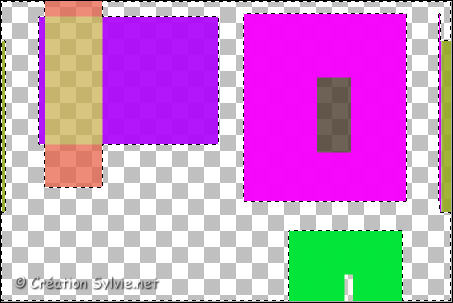
Appliquer la couleur Arrière-plan dans la sélection (bouton
droit de la souris)
Sélections - Désélectionner tout
Effets - Effets d'image - Mosaïque sans jointures

Étape 3
Calques - Nouveau calque raster
Appliquer la couleur Premier plan
Palette des calques
Changer le mode Mélange pour Lumière douce
Effets - Effets de textures – Stores

Calques - Fusionner - Fusionner avec le calque de dessous
Calques – Dupliquer
Effets - Modules externes – Unlimited 2.0 - &<Bkg Kaleidoscope>
- xTile maker 1.0
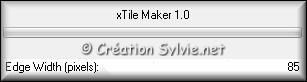
Étape 4
Palette Styles et Textures
Nouvelle couleur Premier plan = #e76d53
Conserver la couleur Arrière-plan (#c8286e)
Ouvrir la fenêtre de configuration de la couleur Premier plan
Onglet Dégradé
Style Linéaire – Angle à 90 – Répétitions à 3 – Inverser coché
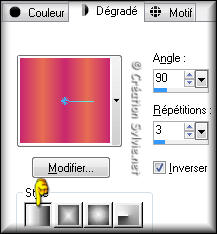
Étape 5
Calques – Nouveau calque raster
Sélections - Charger/enregistrer une sélection -
Charger à partir du disque
Repérer la sélection MDlessen-selectie 43
Appliquer le dégradé dans la sélection
Palette des calques
Changer le mode Mélange pour Lumière dure
Effets - Modules externes – Unlimited 2.0 - Paper Textures –
Fibrous Paper, Fine
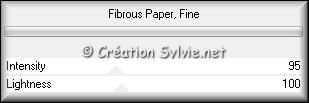
Sélections - Modifier - Contracter de 30 pixels
Garder la sélection
Étape 6
Palette Styles et Texture
Couleur Premier plan
Cliquez sur le bouton Dégradé et choisir le bouton Couleur
Nouvelle couleur Premier plan = #FFFFFF
Appliquer la nouvelle couleur Premier plan dans la
sélection
Sélections - Modifier - Sélectionner les bordures de la
sélection

Palette Styles et Textures
Nouvelle couleur Premier plan = #000000
Appliquer la nouvelle couleur Premier plan dans la sélection
Sélections - Désélectionner tout
Étape 7
Calques – Dupliquer
Effets - Effets d'image - Mosaïque sans jointures
Même configuration que l’étape 2 (déjà en mémoire)
Effets - Effets 3D - Ombre de portée
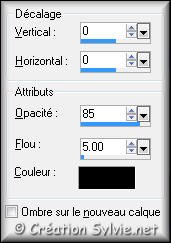
Étape 8
Palette Styles et Textures
Nouvelle couleur Premier plan = #FFFFFF
Calques – Fusionner – Tous aplatir
Image – Ajouter des bordures – Symétrique coché
Taille de 25 pixels = Couleur Premier plan
Édition – Copier
Étape 8
Ouvrir une nouvelle image - 900 x 600 pixels - Fond
transparent
Appliquer la couleur Arrière-plan (bouton droit de la souris)
Édition - Coller comme nouveau calque
Image – Redimensionner
Décochez Redimensionner tous les calques
Redimensionner à 90%
Calques - Dupliquer
Image – Redimensionner
Décochez Redimensionner tous les calques
Redimensionner à 75%
Étape 9
Palette des calques
Activer le calque Raster 1 (bas de la pile)
Calques – Dupliquer
Calques – Agencer - Déplacer vers le haut
Image – Redimensionner
Décochez Redimensionner tous les calques
Redimensionner à 90%
Effets - Modules externes – Unlimited 2.0 – Noise Filters –
Grayscale Noise
Configuration par défaut ( 67 )
Image – Rotation libre

Effets - Modules externes – VM Instant Art – Tripolis
Configuration par défaut ( 128 - 76 - 52 - 136 - 127 )
Palette des calques
Changer le mode Mélange pour Écran
Réduire l’opacité à 50
Effets - Effets de distorsion – Coordonnées polaires
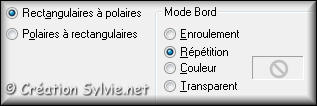
Étape 10
Sélections - Charger/enregistrer une sélection -
Charger à partir du disque
Repérer la sélection MDlessen-selectie 46
Palette des calques
Activer le calque Raster 2
Sélections – Transformer la sélection en calque
Effets - Effets 3D – Découpe

Effets - Modules externes – Mura's Meister – Perspective Tiling
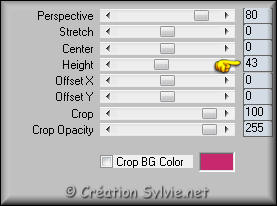
Sélections - Désélectionner tout
Effets - Effets 3D - Ombre de portée
Même configuration que l’étape 7 (déjà en mémoire)
Étape 11
Calques – Dupliquer
Image – Miroir
Effets - Effets de distorsion – Vent
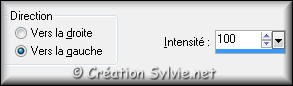
Calques - Fusionner - Fusionner avec le calque de dessous
Outil Gomme à effacer
Effacer délicatement les lignes sur la bordure blanche

Étape 12
Sélections - Charger/enregistrer une sélection - Charger à
partir du disque
Repérer la sélection MDlessen-selectie45
Palette des calques
Activer le calque Raster 2
Effets - Effets de textures - Mosaïque antique

Sélections - Désélectionner tout
Étape 13
Palette des calques
Activer le calque en haut de la pile
Sélections - Sélectionner tout
Sélections – Flottante
Sélections – Statique
Effets - Effets 3D - Ombre de portée
Même configuration que l’étape 7 (déjà en mémoire)
Répétez l’Ombre de portée avec la même configuration
Sélections - Désélectionner tout
Étape 14
Sélections - Charger/enregistrer une sélection - Charger à
partir du disque
Repérer la sélection MDlessen-selectie44
Effets - Effets 3D - Biseautage intérieur
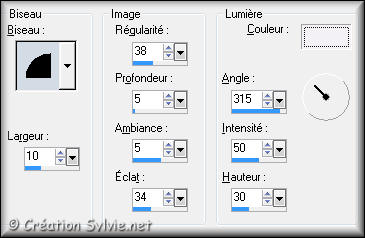
Sélections - Désélectionner tout
Étape 15
Palette des calques
Activer le calque Raster 2
Palette des calques
Changer le mode Mélange pour Couleur (héritée)
Votre palette des calques ressemblera à ceci
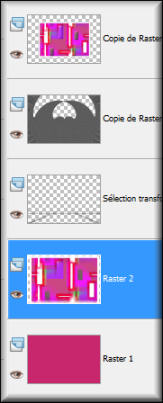
Étape 16
Palette des calques
Activer le calque en haut de la pile
Ouvrir le tube Woman12Aug_byQuerida110811
Édition – Copier
Édition - Coller comme nouveau calque
Image – Redimensionner
Décochez Redimensionner tous les calques
Redimensionner à 50%
Placer le tube comme ceci :

Effets - Modules externes – Alien Skin Eye Candy 5 - Impact –
Perspective Shadow
Onglet Settings

Onglet Basic
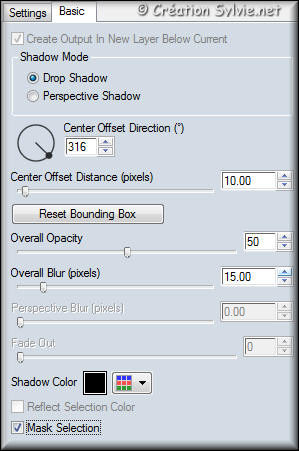
Étape 17
Ouvrir le tube Monaiekje-tube 13-decor bal
Édition – Copier
Édition - Coller comme nouveau calque
Image – Redimensionner
Décochez Redimensionner tous les calques
Redimensionner à 55%
Réglage – Teinte et saturation - Coloriser
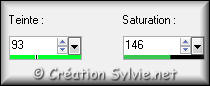
Placer comme ceci:
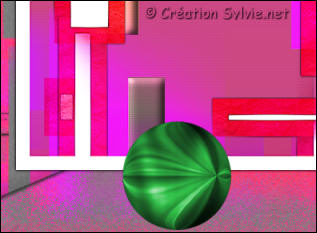
Calques – Dupliquer
Image – Redimensionner
Décochez Redimensionner tous les calques
Redimensionner à 85%
Image – Miroir
Placer comme ceci :
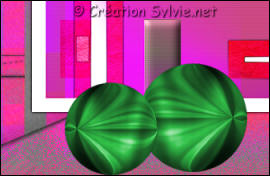
Étape 18
Ouvrir le tube rand
Édition – Copier
Édition - Coller comme nouveau calque
Effets - Effets d'image – Décalage
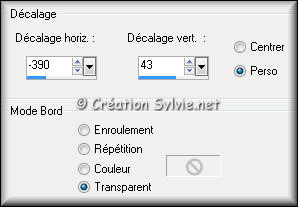
Calques – Dupliquer
Image – Miroir
Étape 19
Calques – Fusionner – Tous aplatir
Image – Ajouter des bordures – Symétrique coché
Taille de 2 pixels = Couleur Arrière-plan
Étape 20
Ajouter votre signature
Calques - Fusionner - Fusionner les calques visibles
Voilà ! Votre tag est terminé.
Il ne vous reste plus qu'à le redimensionner si nécessaire et à
l'enregistrer
en format JPG, compression à 25
J'espère que vous avez aimé faire ce tutoriel. :)
Il est interdit de copier ou de distribuer
cette traduction sans mon autorisation
Autre
résultat

|